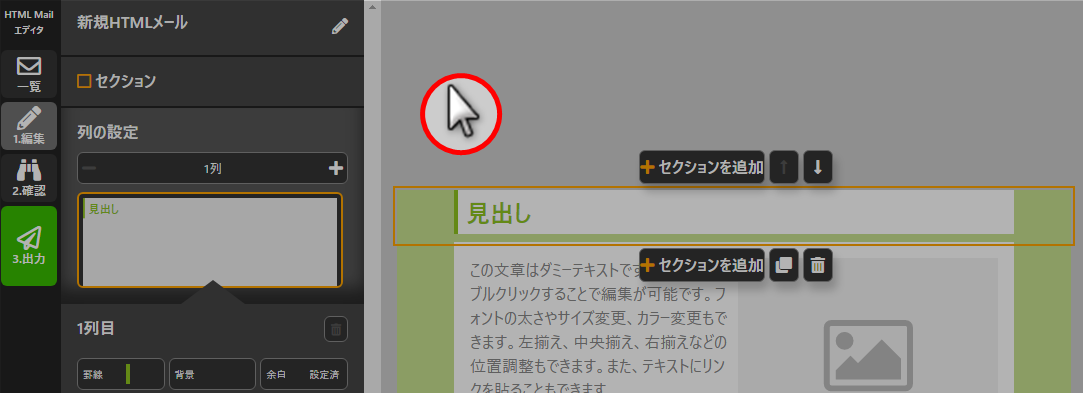メール全体装飾では、メール全体の以下を設定することができます。
・メールの件名
・コンテンツ幅
・コンテンツの揃え
・文字色の設定(基本となる文字色の設定)
・コンテンツ内側の背景(基本となる内背景の設定)
・コンテンツ外側の背景(基本となる外背景の設定)
※文字色:あとから部分的に変更することができます。
→ 「文字色の設定(文字を指定)」
※背景:セクションごとに変更することができます。
→ 「列の背景」
→ 「セクションの背景」
メール全体装飾の手順
- 「HTMLメール」をクリック。
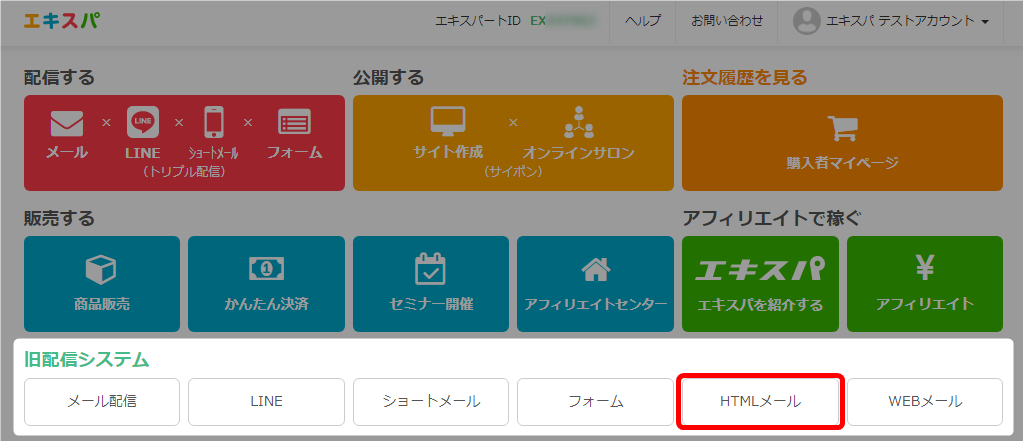 メール作成画面からも開けます。
メール作成画面からも開けます。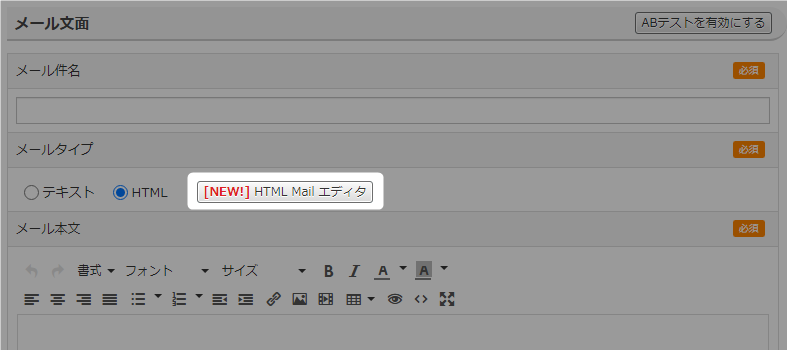
- メール一覧で、設定したいメールを選択。
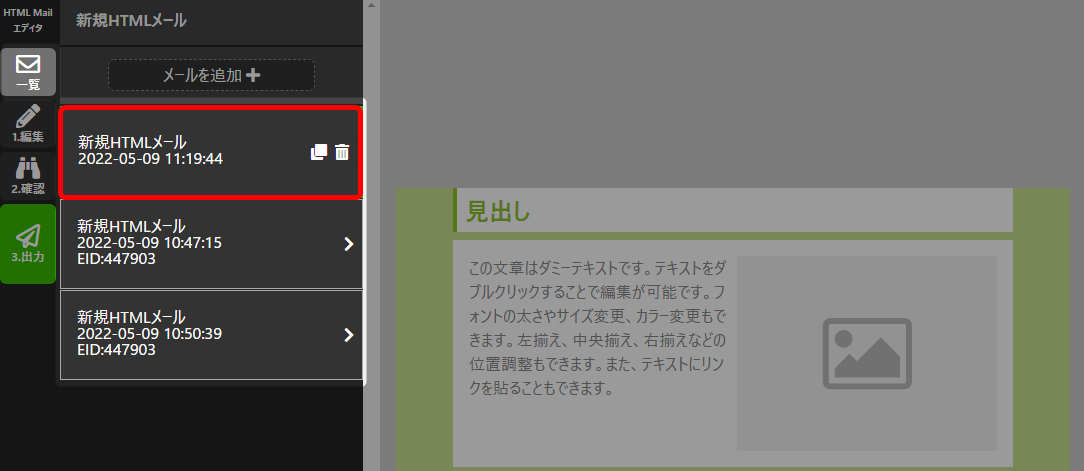
- 「1.編集」をクリック。
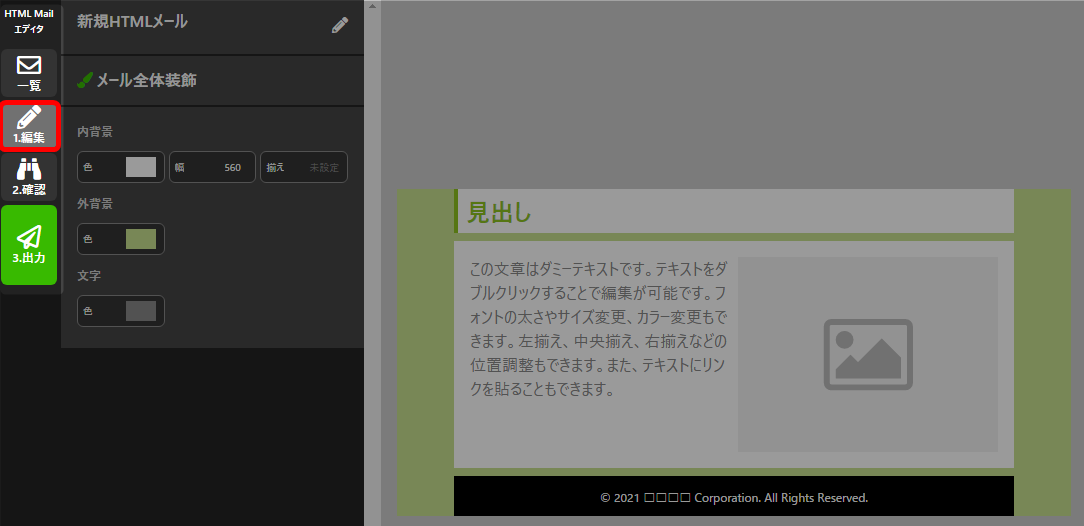
- 必要項目の設定。
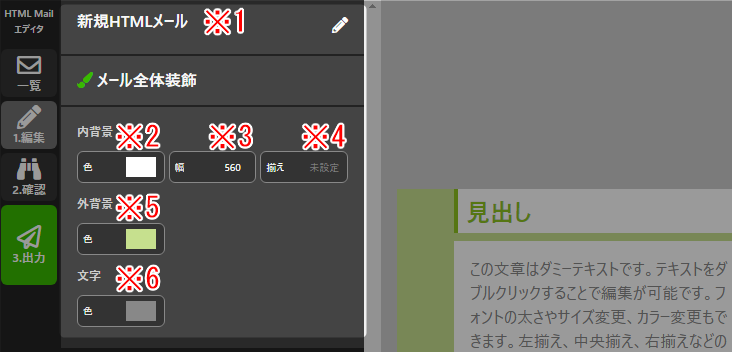
※1 件名 メールの件名として表示される部分です。
詳細はこちら → 「件名の設定」※2 内背景 基本となる全体の内背景を設定します。
内背景はコンテンツ内側の背景です。
詳細はこちら → 「コンテンツ内側の背景」セクションごとに背景を変更したい場合は以下をご確認ください。
→ 「列の背景」※3 コンテンツ幅 コンテンツの幅を変更できます。
詳細はこちら → 「コンテンツ幅の変更」※4 揃え ブラウザで表示するコンテンツの位置を選択できます。
詳細はこちら → 「コンテンツの揃え」※5 外背景 基本となる全体の外背景を設定します。
外背景はコンテンツ外側の背景です。
詳細はこちら → 「コンテンツ外側の背景」セクションごとに背景を変更したい場合は以下をご確認ください。
→ 「セクションの背景」※6 文字色 基本となる全体の文字色を設定します。
詳細はこちら → 「文字色の設定」あとから部分的に文字色を変更することも可能。
詳細はこちら → 「文字色の設定(文字を指定)」 - 以上が、メール全体装飾の手順です。
このあとは、「STEP3 メール編集 / HTMLコードの取得」へお進みください。
検索ワード / #HTMLメール設定 #HTMLメールの設定 #HTMLメールの装飾 #HTMLメールの全体装飾